Linux este iubit de mulți oameni și din multe motive. Oferă o cantitate extremă de putere pentru utilizatorii avansați și, cu distribuții precum Ubuntu, este suficient de ușor pentru începători. Toată lumea își folosește computerele diferit și are preferințe diferite, în măsura în care sunt luate în considerare aplicațiile. Cu toate acestea, dacă tocmai începeți, există câteva aplicații Linux esențiale pe care ar trebui să le instalați. Bine, aici sunt cele 10 aplicații Linux pe care trebuie să le verificați:
1. GParted
GParted este un instrument de gestionare a discurilor pentru Linux. Cu această aplicație, puteți efectua o multitudine de operații pe hard disk și orice spațiu de stocare amovibil pe care îl adăugați la sistemul dvs. În timp ce aplicația este instalată implicit pe Ubuntu 16.10 „Yakkety Yak”, poate fi necesar să o instalați pe alte distribuitoare. Cu GParted, veți putea face lucruri de genul creați tabele de partiții, crea, redimensionați și ștergeți partițiile pe sistemul dvs. Aplicația vă poate permite chiar activați și dezactivați semnalizatoarele de partiție, precum „boot”, „ascuns” etc. De asemenea, dacă ajungeți să pierdeți date de pe hard disk, GParted vă poate ajuta să încercați să rulați un salvarea datelor pe hard disk.
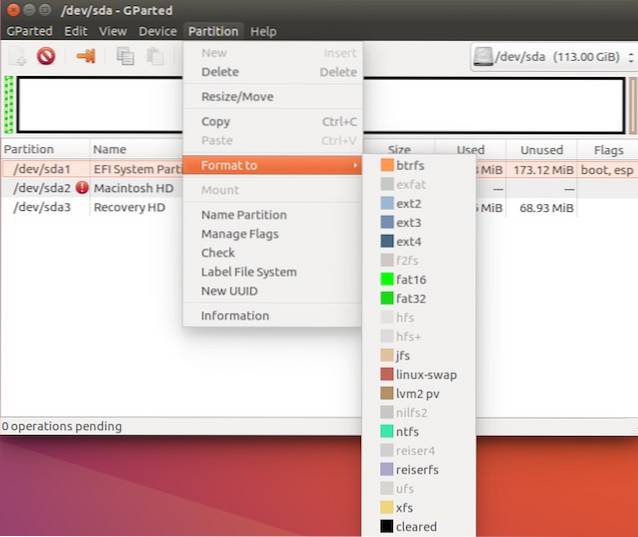
GParted vă poate permite, de asemenea formatarea dispozitivelor de stocare pe sistemul dvs. și acceptă un număr mare de sisteme de fișiere, deci aveți o listă lungă de opțiuni din care să alegeți. Acum, GParted poate suna ca o aplicație cu adevărat complexă și este; cu toate acestea, interfața este foarte simplă și, cu opțiunile bine aranjate (și denumite corect), puteți găsi cu ușurință tot ce căutați.
Instalați GParted (gratuit)
2. Pinta
Un alt software bun pentru Linux este Pinta. Această aplicație este concepută în principiu ca un înlocuitor pentru MS Paint, dar mult mai avansat. La prima vedere, interfața se va simți familiară pentru oricine a folosit Paint, cu toate acestea, aplicația are unele cu adevărat instrumente avansate și efecte, de asemenea. Cu Pinta, puteți crea o nouă imagine de la zero și puteți utiliza instrumente precum Pensulă, Selectare și Dreptunghi etc. pentru a crea lucrări de artă.
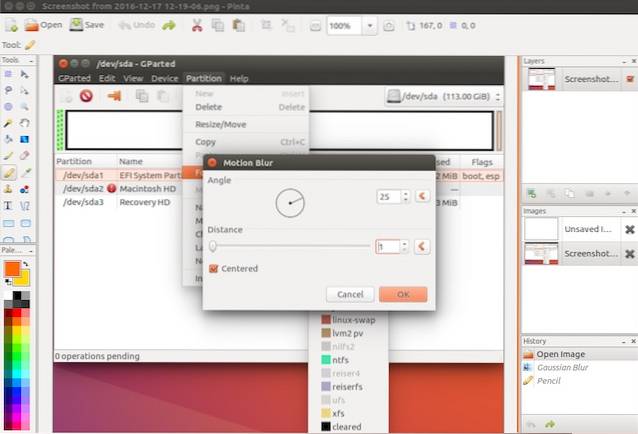
În ceea ce privește editarea imaginilor, Pinta vine cu mai mult de 35 de efecte și ajustări diferite pe care o puteți folosi pentru a obține acea imagine cu aspect perfect. Aplicația acceptă, de asemenea, un anularea istoriei complete, ceea ce vă va permite să anulați tot ce ați făcut pe imagine, dacă aveți nevoie. Așadar, puteți fi neînfricat în timp ce vă dezlănțuiți creativitatea în următorul dvs. proiect de editare a imaginilor de pe Pinta. Aș recomanda cu siguranță această aplicație pentru oricine caută un instrument puternic, dar ușor de utilizat de editare și creare a imaginilor.
Instalați Pinta (gratuit)
3. QOwnNotes
Este improbabil să nu scrieți pe computer. Chiar dacă luați doar note, o aplicație bună de scriere nu merge niciodată în neregulă. QOwnNotes este un astfel de software Linux gratuit pe care îl puteți utiliza pentru toate nevoile de preluare a notelor și de scriere. Captura cu această aplicație este că ea folosește reducere pentru a formata text. Dacă sunteți nou la Markdown, nu vă faceți griji, este de fapt foarte ușor și este mai rapid decât utilizarea formatării tradiționale (cel puțin, așa simt pentru mine) În QOwnNotes, puteți utiliza lucruri precum „#” pentru a formata textul ca titlu, „##” pentru un titlu secundar în stil H2 și așa mai departe ... Aplicația include o foaie de cheats Markdown, care include totul despre modul în care puteți formata text folosind markdown.
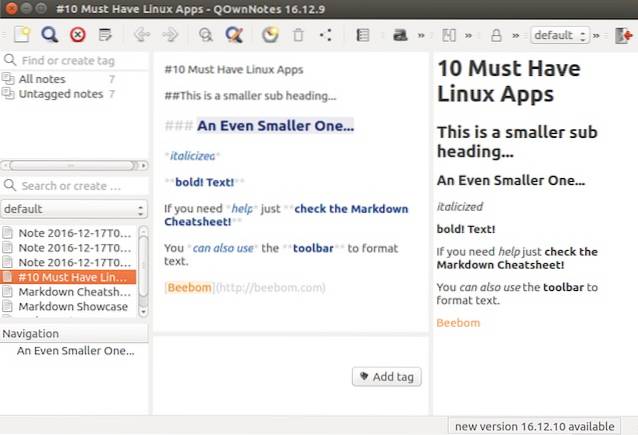
Alternativ, puteți utilizați opțiunile din bara de instrumente pentru a formata textul în caractere italice, aldine etc. Puteți chiar inserați imagini și linkuri din bara de instrumente, dacă nu vă amintiți (sau nu doriți să utilizați) reducerea pentru aceasta. Odată ce ați început cu reducerea, este foarte ușor și este foarte rapid, așa că v-aș recomanda să încercați cu siguranță.
Instalați QOwnNotes (gratuit)
4. KeePassX
KeePassX este una dintre acele aplicații Linux esențiale de care nu știi că ai nevoie până nu începi să o folosești. Este un instrument extrem de puternic și foarte sigur, pe mai multe platforme personal seif de date pe care îl puteți utiliza pentru a vă păstra datele în siguranță de ochii curioși. KeePassX folosește AES sau Twofish Encryption pentru a cripta bazele de date pe care le creați în aplicație.
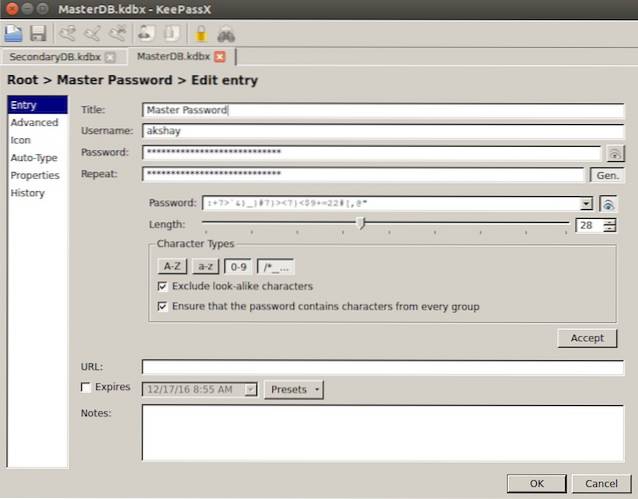
Cea mai bună parte despre KeePassX este că puteți păstra diferite tipuri de date într-o singură bază de date, iar aplicația se ocupă pur și simplu de toate. Puteți utiliza această aplicație pentru a stoca informații precum nume de utilizator și parole, adrese URL, atașamente, și mult mai mult. Baza de date este complet criptată cu algoritmi de criptare precum AES sau algoritmul Twofish Encryption și poate fi accesată numai după ce deblocați baza de date cu o parolă (pe care ați creat-o) sau un fișier cheie (de asemenea creat de utilizator) stocați pe o unitate USB sau în orice alt suport de stocare cu care computerul dvs. poate funcționa.
De asemenea, puteți utiliza aplicația pentru genera parole pentru tine și datorită generator automat personalizabil, dețineți întotdeauna controlul asupra tipului de parole pe care le va crea pentru dvs. În fiecare bază de date, puteți salva date sub formă de „chei” și fiecare dintre aceste chei poate conține mai multe obiecte de date. Poți chiar adăugați pictograme personalizate la taste, pentru a le recunoaște cu ușurință. Cu KeePassX, nu mai trebuie să vă faceți griji cu privire la amintirea parolelor; toate sunt salvate într-o bază de date criptată, pe sistemul dvs. însuși.
Instalați KeePassX (gratuit)
5. Redshift
Dacă ardeți uleiul de la miezul nopții un pic prea des, trebuie să fi observat că ecranul computerului începe să pună multă presiune pe ochi. Acest lucru se întâmplă din cauza luminii albastre, iar schimbarea la roșu funcționează pentru a vă menține ochii în siguranță de acea tulpină. Face acest lucru, automat reducând temperatura afișajului. Ceea ce înseamnă acest lucru în esență, este că reduce cantitatea de lumină albastră care iese din ecran pe timp de noapte și vă protejează ochii de a se tensiona..
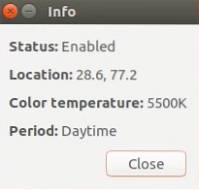
Poti setați temperaturi personalizate pentru ca aplicația să fie utilizată în timpul zilei și al nopții, editând fișierele de configurare pentru aplicație. Dacă doriți să faceți acest lucru, puteți găsi instrucțiunile pe site-ul Redshift. Cu toate acestea, configurația implicită va funcționa suficient de bine, pentru majoritatea oamenilor.
Instalați Redshift (gratuit)
6. VirtualBox
VirtualBox este unul dintre cele mai puternice și populare software de virtualizare disponibile. Aplicația vă va permite creați mașini virtuale pe sistemul dvs. Linux. VirtualBox acceptă o mulțime de sisteme de operare precum Windows (chiar și Windows 3.1, cine s-ar fi gândit?), Solaris, macOS, FreeBSD, si mult mai mult. Odată ce începeți să creați o mașină virtuală, aveți opțiunea de a configura hardware-ul acesteia. Lucruri precum cantitatea de spațiu de stocare va primi, cantitatea de RAM, si numărul de nuclee de procesor pe care doriți să o atribuiți mașinii virtuale.
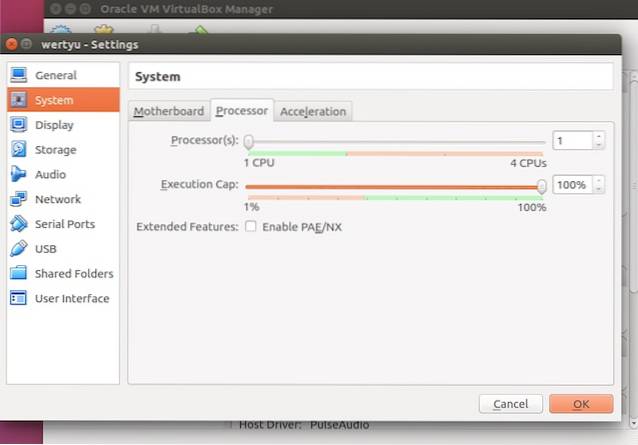
VirtualBox este o aplicație foarte utilă, mai ales dacă doriți să rulați mai multe distribuții Linux pe computer, încercați Windows sau macOS sau pur și simplu verificați o aplicație fără a fi nevoie să o instalați pe sistemul de operare implicit. Fiind multiplataforma, puteți instala VirtualBox pe orice sistem de operare de care aveți nevoie și vă veți simți ca acasă.
Instalați VirtualBox (gratuit)
7. Conky
Conky este o aplicație foarte utilă, deși numită în mod amuzant. Practic, Conky este un monitor de sistem care poate fi configurat pentru a afișa tot felul de informații din sistemul dvs. Lucruri precum timpul, procentul de CPU utilizat, Temperaturile de bază ale procesorului și multe altele pot fi afișate pe Conky. De asemenea, poate fi personalizat la nesfârșit, astfel încât să puteți crea propriile configurații pentru aplicație și să vă decorați desktopul cu aceasta.
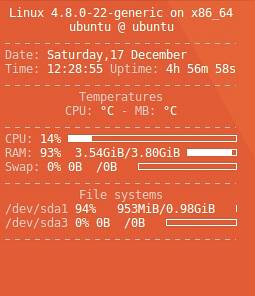
Conky acceptă mai mult de 300 de obiecte că poate afișa informații pentru. Dacă doriți să faceți ajustări la configurația implicită Conky, puteți face acest lucru creând fișiere de configurare pentru aceasta. Dacă sunteți interesat de acest lucru, puteți găsi instrucțiunile pe site-ul web.
Instalați Conky (gratuit)
8. Lanț PDF
Este posibil ca utilizatorii Linux de multă vreme să fi auzit de „pdftk” - puternicul utilitar CLI pentru manipularea fișierelor PDF. Cu toate acestea, utilizatorii noi s-ar putea să nu fie încă confortabili cu linia de comandă. Într-un astfel de caz, puteți utiliza PDF Chain, care este practic un GUI pentru utilitarul pdftk. Cu PDF Chain, puteți efectua operațiuni precum fuzionarea mai multor fișiere PDF într-un singur PDF. Dacă unul sau mai multe dintre fișierele PDF sunt într-o orientare diferită de restul, puteți chiar să o rotiți. Poti de asemenea sparge un fișier PDF în pagini unice, și imprimați un fundal sau o ștampilă pe fiecare pagină a unui fișier PDF.

PDF Chain are, de asemenea, o mulțime de opțiuni avansate disponibile pentru manipularea PDF pe care le puteți verifica, dacă aveți nevoie de ele.
Instalați lanțul PDF (gratuit)
9. QWinFF
QWinFF este un GUI pentru utilitarul de linie de comandă extrem de puternic „FFmpeg”, care poate fi folosit pentru tot felul de conversii media. Cea mai simplă și posibil cea mai frecventă utilizare a QWinFF este să convertiți fișiere audio și video în diferite formate. Aplicația are, de asemenea, un editor video interactiv care poate fi folosit pentru a tăia un fișier video mai mare, în clipuri mai mici.
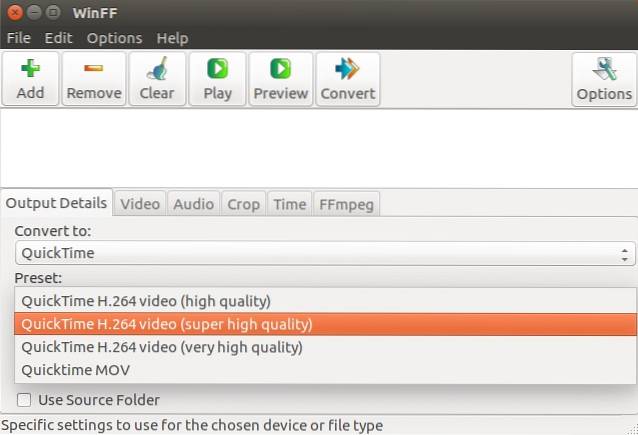
Pentru utilizatorii avansați, aplicația oferă, de asemenea, posibilitatea de a faceți ajustări la rata de biți și rata de eșantionare a videoclipului. Practic, QWinFF oferă aproape toate caracteristicile FFmpeg într-o interfață grafică ușor de utilizat, ceea ce îl face aplicația perfectă pentru persoanele care nu sunt încă confortabile cu utilizarea utilităților din linia de comandă.
Instalați QWinFF (gratuit)
10. Tupeul
Audacity este pur și simplu cea mai puternică aplicație de editare audio open source pe care am întâlnit-o. Ofera mai multe opțiuni pentru înregistrarea audio folosind microfonul încorporat sau o interfață microfon, în stereo, mono sau multi-canal formate. După ce ați înregistrat (sau importat) un fișier audio în îndrăzneală, puteți aplica o mulțime de filtre și îmbunătățiri pe el, pentru a-l face să sune exact cum vrei. Puteți folosi lucruri precum Reducerea zgomotului, pentru a elimina zgomotul de fundal și pentru a efectua lucruri precum egalizarea și pentru a regla basul și înalte ale fișierului audio.

După ce ați terminat, puteți pur și simplu exporta fișierul în oricare dintre formatele acceptate de Audacity, inclusiv WAV, AIFF, MP3, si mult mai mult. Aplicația acceptă și FLAC, care este un format fără pierderi; deci, chiar dacă faceți editare audiofilă, veți fi foarte bine cu Audacity. Dacă înregistrați sunet pe sistemul dvs., vă recomand cu siguranță să dați o lovitură Audacity.
Instalați Audacity (gratuit)
VEZI ȘI: 10 cele mai bune aplicații client IRC pentru Linux pe care ar trebui să le folosești
Utilizați aceste software Linux esențiale pentru a vă îmbunătăți experiența
Indiferent de distribuția Linux pe care o utilizați, ar trebui să verificați cu siguranță aceste aplicații. Sunt foarte utile și am încercat să includ aplicații pentru o gamă largă de cazuri de utilizare, așa că, indiferent de ceea ce faceți pe sistemul dvs. Linux, probabil că veți găsi o aplicație potrivită pentru dvs., în această listă.
 Gadgetshowto
Gadgetshowto



